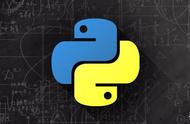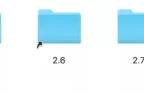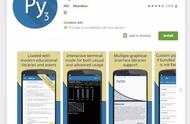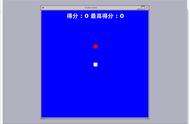B站上有很多博主拍过iPad作为生产力的视频,比如用iPad画漫画、记笔记、剪视频、轻办公等等,那么iPad可以用来写代码、跑Python吗?

这也是一些初学python的小伙伴关心的问题,他们经常下载一些编辑Python的APP,试图在上面练习Python,比如像pythonista、Pyto、Python3IDE等。

「我的想法是iPad并不适合写代码,更不适合运行Python,因为它既有环境很多限制,也不方便编辑。」
如知乎回答调侃说:iPad唯一一个有利于学习python的功能就是关机.....
但如果你非要用的话,可以考虑iPad Jupyter的组合,再配置一个外置键盘,当做笔记应用。

说到Jupyter,可能大家都很熟悉,这是一个基于web的Python数据科学平台,可以在上面写Python、R、markdown等,能实时运行,适合做数据处理分析。
Jupyter有Notebook、Lab两种产品形式,可以本地化安装,也可以部署到服务器,所以iPad浏览器能运行Jupyter,进行Python代码编辑。

那么如何将Jupyter部署到服务器呢?
其实也不难,大概需要5个步骤:
1、购买一台云服务器(Linux)
❝
默认情况下,notebook服务器只运行再本地的 127.0.0.1:8888且只能从本地访问,即 可以在本地通过浏览器使用http://127.0.0.1:8888.来访问notebook
❞
2、在云服务器系统上安装AnaConda或者Miniconda
❝
这一步是为了安装conda,conda是Python包管理工具,建议将 Conda 源切换为清华源,下载速度更快
❞
3、配置Python开发环境,如果你安装了Anaconda或Miniconda,这一步可以省略
4、安装 Jupyter Notebook 或者Jupyter Lab,并调整配置
❝
Jupyter组件均使用conda进行安装,配置见教程:https://jupyter-notebook.readthedocs.io/en/stable/public_server.html
❞
5、给 Jupyter 配置域名访问
❝
配置方法见教程:https://jupyter-notebook.readthedocs.io/en/stable/public_server.html#using-a-gateway-server-for-kernel-management
❞
完成这5步,你就可以通过域名在iPad浏览器访问Jupyter,并在Notebook或Lab上进行Python代码编辑和运行。

如果你不想配置自己的服务器,也可以使用现成的Jupyter应用,比如mybinder,可以通过访问该网站,建立自己的Jupyter环境。

总之,我并不建议用iPad来练习Python,时间成本太高,能实现的功能也有限。安安心心在电脑上搞编程,咱不去折腾。
,